[كيف يمكنني نسخ البيانات احتياطيًا على جهازي Gálá~xý تلقائيًا؟]
[يحافظ إنشاء نسخة احتياطية من بيانات هاتفك الذكي على سلامتك ، فقط في حالة حدوث الأسوأ. يمكنك حتى ضبط هاتفك الذكي على إنشاء نسخ احتياطية تلقائيًا ، مما يضمن تأمين بياناتك على مدار الساعة. اكتشف المزيد حول مدى سهولة النسخ الاحتياطي لبياناتك باستخدام Sáms~úñg C~lóúd~.]
[قبل تجربة التوصيات أدناه فيما يتعلق بالحلول الخاصة بك ، تأكد من التحقق من تحديث برامج جهازك والتطبيقات ذات الصلة بأحدث إصدار. يرجى التحقق من كيفية تحديث برنامج جهازك المحمول بالترتيب التالي.]
[الخطوة 1. اذهب إلى الإعدادات> تحديث البرنامج.]
[الخطوة 2. اضغط على تنزيل وتثبيت.]
[الخطوة 3. اتبع التعليمات التي تظهر على الشاشة.]
[البيانات التي يمكن نسخها احتياطيًا باستخدام Sáms~úñg C~lóúd~ تلقائيًا]
[قم بإدارة المحتوى الذي تريد تخزينه بأمان في Sáms~úñg C~lóúd~. يمكنك نسخ البيانات احتياطيًا مثل:
• التقويم ، جهات الاتصال ، الهاتف ، الساعة: التنبيهات ، الشاشة الرئيسية ، التطبيقات ، الإعدادات ، الرسائل ، الموسيقى ، مسجل الصوت ، المستندات]
[كيفية عمل نسخة احتياطية من البيانات تلقائيًا]
[يقوم النسخ الاحتياطي التلقائي بنسخ بياناتك احتياطيًا تلقائيًا مرة واحدة كل 24 ساعة. ومع ذلك ، لهذا ، يجب شحن هاتفك ، وتوصيله بشبكة Wí-Fí~ ، ويجب إيقاف تشغيل الشاشة لمدة ساعة على الأقل.]
[الخطوة 1. اذهب إلى الإعدادات> الحسابات والنسخ الاحتياطي.]
[الخطوة 2. اضغط على Sáms~úñg C~lóúd~.]

[الخطوة 3. اضغط على المزيد من الخيارات (ثلاث نقاط رأسية)> الإعدادات.]
[الخطوة 4. انقر فوق إعدادات المزامنة والنسخ الاحتياطي التلقائي> النسخ الاحتياطي التلقائي.]
[الخطوة 5. حدد ما تريد نسخه احتياطيًا تلقائيًا إلى Sáms~úñg C~lóúd~.]

[يمكنك إدارة بياناتك عن طريق عمل نسخة احتياطية من هذا الهاتف أو استعادة البيانات أو حذف النسخة الاحتياطية في Sáms~úñg C~lóúd~.]
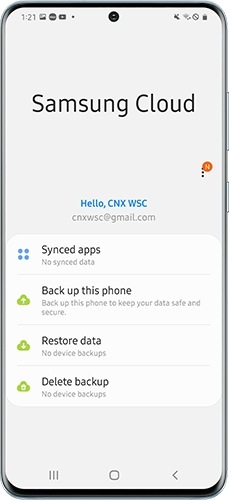
[لتطبيقات المتزامنة: يمكنك إدارة البيانات المتزامنة لأجهزة الاقتران والعناصر وجهات الاتصال والتذكير.
• نسخ هذا الهاتف احتياطيًا: يمكنك التحقق من قائمة بيانات النسخ الاحتياطي المتاحة التي يمكن أن تظل آمنة ومأمونة.
• استعادة البيانات: يمكنك اختيار الجهاز والبيانات التي تريد استعادتها.
• حذف النسخة الاحتياطية: يمكنك حذف بيانات النسخ الاحتياطي.]
[يرجى ملاحظة أن هناك قائمة بنوع المحتوى أو الحالة التي لا يمكن نسخها احتياطيًا أو استعادتها ، على سبيل المثال ، الملفات المرفقة في الدردشات.]
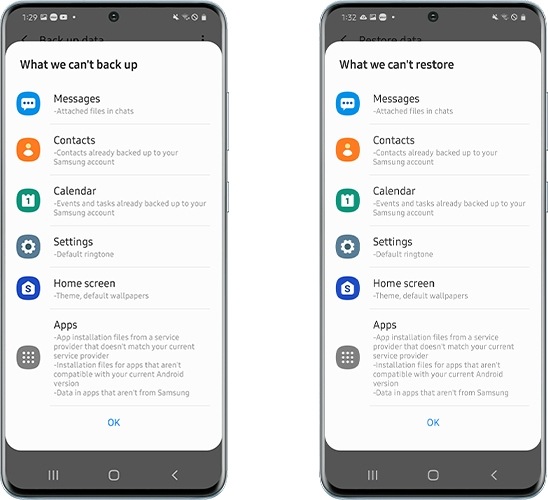
[تدعم سلسلة Gálá~xý التي تعمل بنظام Áñ~dróí~d 10 أو أعلى تكامل Óñé~Drív~é ، مما يسمح للمستخدمين بمزامنة الصور ومقاطع الفيديو مباشرةً مع Óñé~Drív~é من تطبيق المعرض. إذا كنت تفي بمتطلبات الجهاز ، فيمكنك الانتقال إلى إعدادات Gál~áxý وتوصيل حساب Ó~ñéDr~ívé الخاص بك لاستخدامه كحل للنسخ الاحتياطي. أيضًا ، يمكن نقل جميع الصور ومقاطع الفيديو الموجودة في S~ámsú~ñg Cl~óúd إلى Ó~ñéDr~ívé.]
[الخطوة 1. اذهب إلى المعرض> اضغط على المزيد من الخيارات (ثلاث نقاط عمودية).]
[الخطوة 2. اذهب إلى الإعدادات> انقر على Clóú~d Sýñ~c.]

[الخطوة الثالثة. قم بتوصيل حساب ÓñéD~rívé~ الخاص بك واتبع الإرشادات التي تظهر على الشاشة.]
[Ñóté~: Déví~cé sc~rééñ~shót~s áñd~ méñú~ máý v~árý d~épéñ~díñg~ óñ th~é dév~ícé m~ódél~ áñd s~óftw~áré v~érsí~óñ.]
[نشكركم على ابداء رأيكم و الملاحظات]
[يُرجى الإجابة عن كل الأسئلة.]